誰かがWindows10ストアのアプリページにアクセスすると、「このアプリで問題が発生しました。 再インストールして修復してください‘. ただし、問題は、再インストールボタンをクリックすると、同じメッセージが何度も表示されることです。 今、10人のユーザーを獲得することは非常にイライラします。 ただし、このエラーを解決するための微調整があります。 これを修正するには、この投稿に記載されている簡単な手順に従ってください。
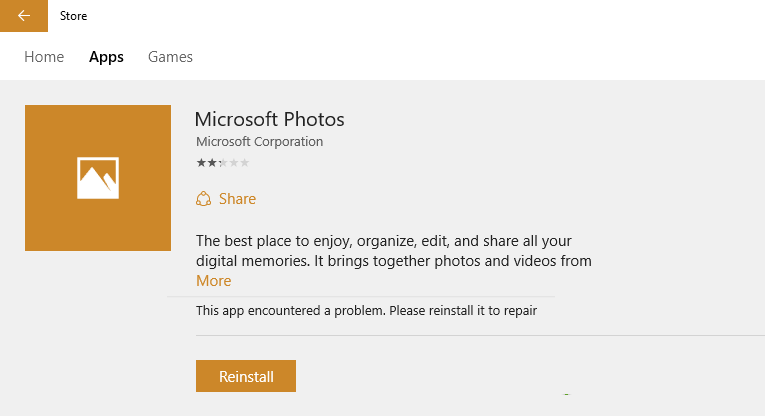
修正1-Windowsストアをリセットする
ステップ1 –Windowsキー+ rを押して、実行コマンドボックスを開きます。 今、入力します cmd 初期化。

ステップ2 –ここで、CMDの黒い画面が表示されたら、次のように入力します。 wsreset.exe その中でEnterキーを押します。
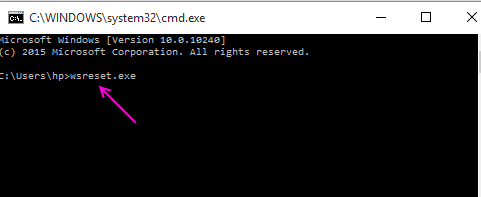
ステップ3 –ここで、ストアアプリを再起動してから、再インストールボタンをもう一度クリックします。 再インストールプロセスは問題なく続行されます。
修正2–Windowsを更新する
一部のユーザーにとっては、更新に関連しています。
1.押すだけ Windowsキー+ I 一緒に開く 設定.
2.次に、をクリックします 更新とセキュリティ 次に、最近の更新を確認し、更新をインストールします。
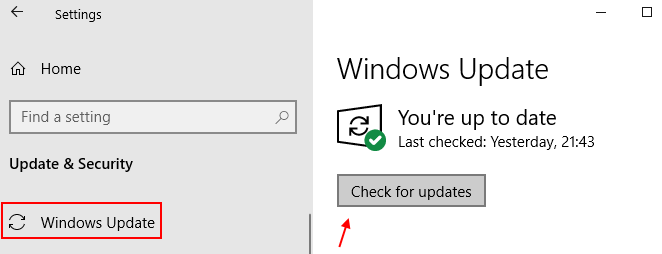
修正3– PowerShellを使用してアプリを削除し、再インストールします
1. 探す パワーシェル Windows 10の検索ボックスで、検索結果を右クリックして、 管理者として実行
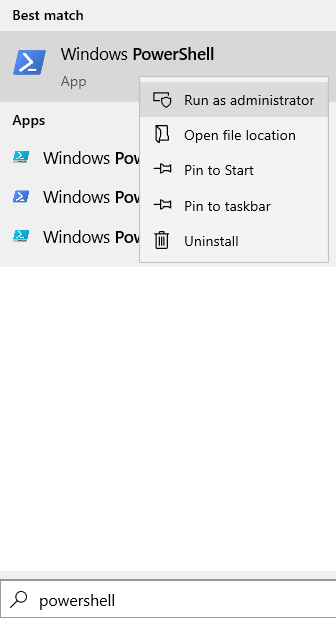
2. 次に、以下のコマンドをコピーして貼り付け、Enterキーを押します。
Get-AppxPackage | 名前、PackageFullNameを選択します
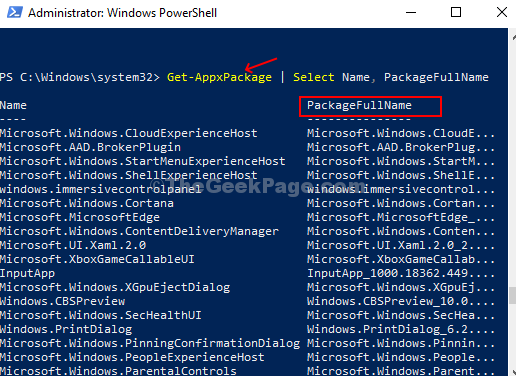
このコマンドは、すべての組み込みアプリをNameとPackageFullNameのみに分類するため、読みやすく、理解しやすくなります。
ステップ4: さて、注意してください PackageFullName アンインストールするアプリのこのエラーが発生している場合は、以下のコマンドをコピーして貼り付け、[ 入る:
Get-AppxPackage PackageFullName | 削除-AppxPackage
手順5– MicrosoftStoreを開きます。 そのプログラムを再度検索してインストールします。
